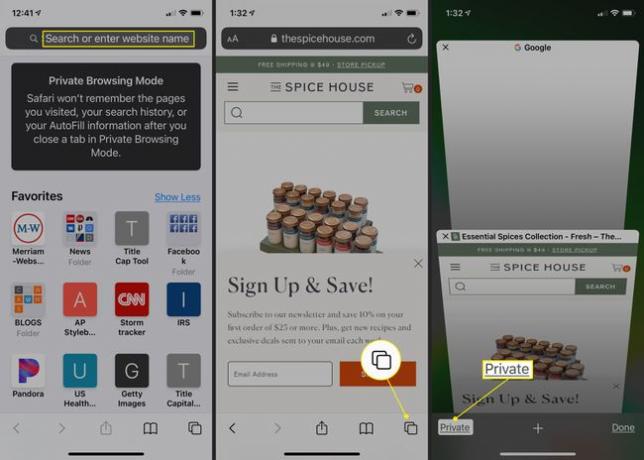Како да управљате историјом прегледања у Сафарију
Јабука Сафари веб прегледач води евиденцију ваше историје претраге и веб локација које посећујете. Научите како да управљате својим историја прегледавања у Сафарију и како да прегледате приватно.
Упутства у овом чланку се односе на Сафари за Мац рачунари са ОС Кс Иосемите (10.10) преко мацОС Цаталина (10.15) и Аппле мобилних уређаја са иОС 8 до иОС 14.
Како управљати историјом Сафарија на мацОС-у
Сафари је дуго био стандардни веб претраживач за мацОС. Ево како да управљате историјом Сафарија на Мац-у:
-
Отворите Сафари претраживач и изаберите Историја на траци менија која се налази на врху екрана.
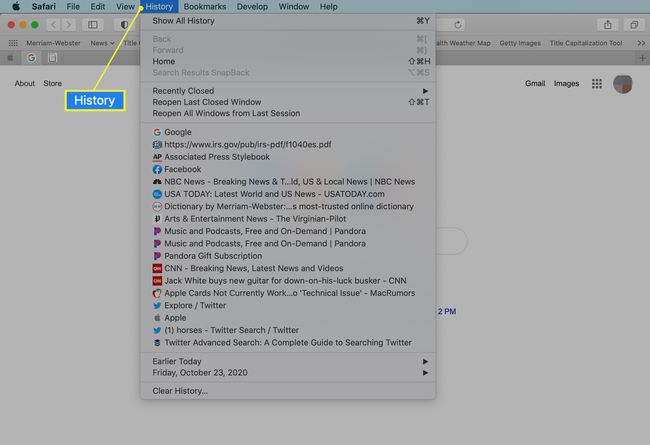
Видећете падајући мени са насловима веб страница које сте недавно посетили. Изаберите веб локацију да бисте учитали одговарајућу страницу или изаберите један од претходних дана на дну менија да бисте видели више опција.
-
Да бисте обрисали историју прегледања у Сафарију и друге податке специфичне за сајт који се чувају локално, изаберите Очисти историју на дну Историја падајући мени.

Ако желите да задржите податке о веб локацији (као што су сачуване лозинке и друге информације о аутоматском попуњавању), идите на
Историја > Прикажи сву историју. Притисните Цмд+А да изаберете све, а затим притисните Избриши да бисте уклонили историју вашег прегледача уз задржавање података веб локације. -
Изаберите период који желите да обришете из падајућег менија. Опције укључују последњи час, данас, данас и јуче, и сву историју.

-
Изаберите Очисти историју да избришете листу сајтова.
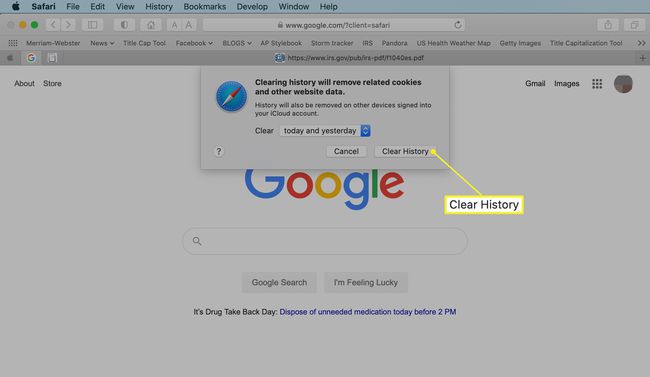
Ако синхронизујете Сафари податке са било којим Аппле мобилним уређајем који користи иЦлоуд, историја на тим уређајима се такође брише.
Како користити приватно прегледање у Сафарију
Да бисте спречили да се веб локације појављују у историји прегледача, користите Приватно прегледање. Да бисте отворили приватни прозор у Сафарију, идите на Филе > Нови приватни прозор, или користите пречицу на тастатури Смена+Цомманд+Н.
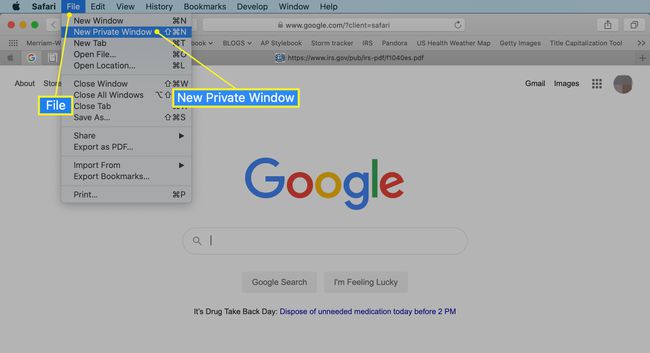
Када затворите приватни прозор, Сафари не памти вашу историју претраге, веб странице које сте посетили или било које информације о аутоматском попуњавању. Једина карактеристична карактеристика новог прозора је та што је трака за адресу тамно сива. Историја прегледања за све картице у овом прозору остаје приватна.
У Сафарију за Виндовс, изаберите подешавања зупчаника и бирај Приватно прегледање из падајућег менија.
Како управљати историјом у Сафарију на иОС уређајима
Апликација Сафари је део иОС-а Оперативни систем користи се у Апплеу иПхоне, иПад, и иПод тоуцх. Да бисте управљали историјом прегледања Сафари на иОС уређају:
Додирните Сафари апликацију да бисте је отворили.
-
Додирните обележивача икона на дну екрана. Подсећа на отворену књигу.
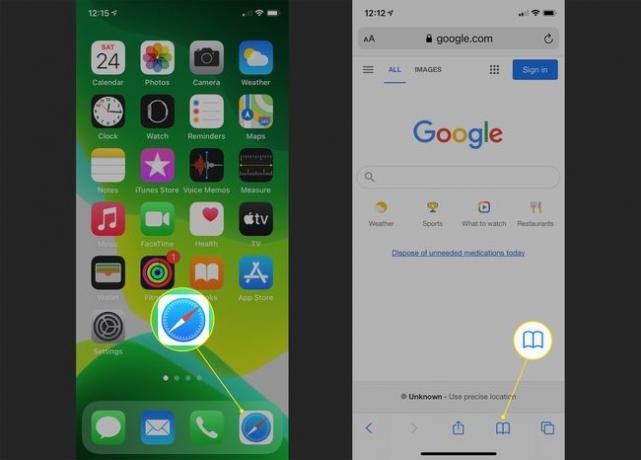
Додирните Историја икона на врху екрана који се отвара. Подсећа на бројчаник сата.
Померите се кроз екран да бисте отворили веб локацију. Додирните унос да бисте отворили страницу у Сафарију.
Да обришете историју прегледања, додирните Јасно на дну екрана Историја.
-
Изаберите једну од четири опције: Последњи сат, Данас, Данас и јуче, и Све време.
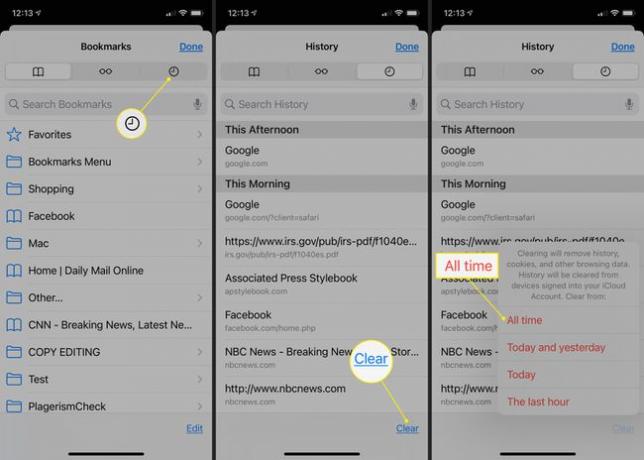
Брисањем ваше Сафари историје такође уклањате колачиће и друге податке прегледања. Ако је ваш иОС уређај пријављен на ваш иЦлоуд налог, историја прегледања се уклања са других уређаја који су пријављени.
-
Славина Готово да изађете са екрана и вратите се на страницу претраживача.
Ако желите да уклоните само појединачне сајтове из ваше Сафари историје, превуците прстом налево на уносу, а затим додирните Избриши.
Како користити приватно прегледање у Сафарију на иОС уређајима
Можете такође користите приватно прегледање у иОС-у да бисте спречили чување историје претраге у Сафарију и веб података:
Отворите апликацију Сафари, а затим притисните и држите табс икона (два поља која се преклапају) на дну екрана.
Славина Приватно.
-
Додирните знак плус да отворите прозор за приватно прегледање.
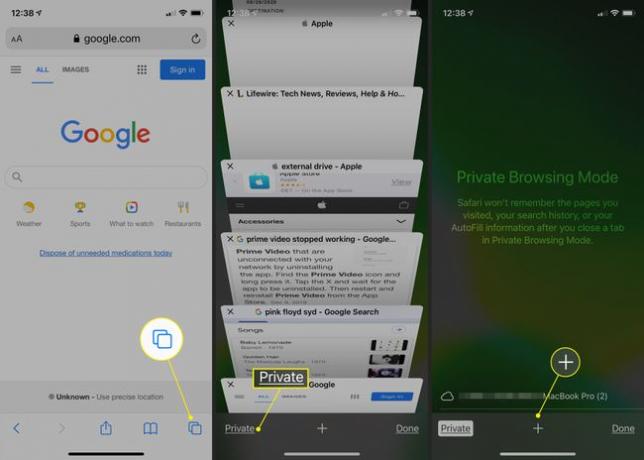
Када сте у приватном прегледању, позадина траке УРЛ адресе је црна уместо светлосива. Унесите УРЛ или термин за претрагу као и обично.
-
Када будете спремни да се вратите на редовно прегледање, додирните табс икона, а затим додирните Приватно да искључите приватно прегледање.